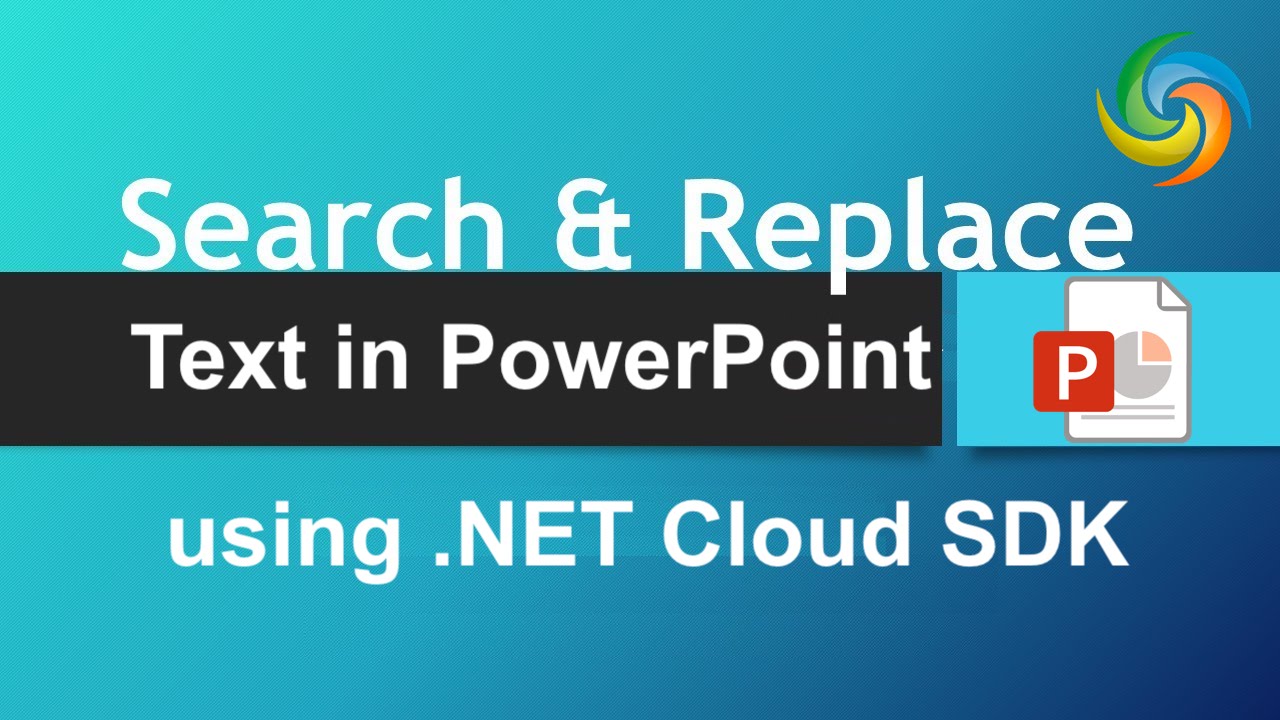
.NET ক্লাউড SDK ব্যবহার করে পাওয়ারপয়েন্ট প্রেজেন্টেশনে কীভাবে পাঠ্য অনুসন্ধান এবং প্রতিস্থাপন করবেন।
PowerPoint উপস্থাপনাগুলিতে দক্ষতার সাথে পাঠ্য অনুসন্ধান এবং প্রতিস্থাপন করার ক্ষমতা বিষয়বস্তু পরিচালনা, সম্পাদনা এবং কাস্টমাইজেশনের জন্য অপরিহার্য। আপনি ক্লায়েন্ট উপস্থাপনাগুলি আপডেট করার জন্য একজন ব্যবসায়িক পেশাদার, ডিজাইনার ডিজাইনের টুইক তৈরিকারী, বা সামগ্রী তৈরিকারী রিব্র্যান্ডিং উপকরণ, নির্দিষ্ট পাঠ্য উপাদানগুলিকে দ্রুত খুঁজে বের করার এবং প্রতিস্থাপন করার প্রয়োজনীয়তাকে বাড়াবাড়ি করা যায় না। এই নিবন্ধে, আমরা .NET ক্লাউড SDK ব্যবহার করে পাওয়ারপয়েন্ট ফাইলে দক্ষ টেক্সট অনুসন্ধান এবং ক্ষমতা প্রতিস্থাপনের প্রয়োজনীয়তা অন্বেষণ করতে যাচ্ছি।
- পাওয়ারপয়েন্ট প্রেজেন্টেশন টেক্সট প্রতিস্থাপন করতে ক্লাউড SDK
- C# .NET ব্যবহার করে পাওয়ারপয়েন্ট ফাইলে টেক্সট প্রতিস্থাপন করুন
- CURL কমান্ড ব্যবহার করে পাওয়ারপয়েন্ট প্রেজেন্টেশনে পাঠ্য অনুসন্ধান এবং প্রতিস্থাপন করুন
পাওয়ারপয়েন্ট প্রেজেন্টেশন টেক্সট প্রতিস্থাপন করতে ক্লাউড SDK
পাওয়ারপয়েন্ট উপস্থাপনাগুলিতে পাঠ্য অনুসন্ধান এবং প্রতিস্থাপনের ক্ষেত্রে, .NET এর জন্য Aspose.Slides Cloud SDK একটি বিস্তৃত এবং স্বজ্ঞাত সমাধান সরবরাহ করে। এর বৈশিষ্ট্যগুলির শক্তিশালী সেট সহ। এই SDK আপনাকে একটি নির্দিষ্ট স্লাইডের মধ্যে বা সমগ্র উপস্থাপনা জুড়ে উন্নত পাঠ্য অনুসন্ধান এবং প্রতিস্থাপন ক্রিয়াকলাপ সম্পাদন করতে সক্ষম করে। আপনার নির্দিষ্ট শব্দ, বাক্যাংশ, বা সম্পূর্ণ পাঠ্য স্ট্রিংগুলি সন্ধান এবং প্রতিস্থাপন করতে হবে কিনা, Aspose.Slides Cloud SDK এই কাজটি নির্বিঘ্নে সম্পন্ন করার জন্য প্রয়োজনীয় পদ্ধতি এবং কার্যকারিতা প্রদান করে।
এখন, SDK ব্যবহার করার জন্য, আমাদের NuGet প্যাকেজ ম্যানেজারে Aspose.Slides-Cloud অনুসন্ধান করতে হবে এবং প্যাকেজ যোগ করুন বোতামে ক্লিক করতে হবে। আপনার যদি ক্লাউড ড্যাশবোর্ড এর উপরে একটি বিদ্যমান অ্যাকাউন্ট না থাকে তবে কেবলমাত্র দ্রুত শুরু-এ উল্লেখিত নির্দেশাবলী অনুসরণ করে একটি বিনামূল্যে অ্যাকাউন্ট তৈরি করুন .Cloud/slides/quickstart/)।
C# .NET ব্যবহার করে পাওয়ারপয়েন্ট ফাইলে টেক্সট প্রতিস্থাপন করুন
নিম্নলিখিত কোড স্নিপেট একটি সাধারণ API কল দেখায় যা আপনাকে একটি পাওয়ারপয়েন্ট উপস্থাপনার মধ্যে অনুসন্ধান এবং পাঠ্য অপারেশন প্রতিস্থাপন করতে সক্ষম করে।
// আরও উদাহরণের জন্য, দয়া করে https://github.com/aspose-slides-cloud দেখুন
// https://dashboard.aspose.cloud/ থেকে ক্লায়েন্ট শংসাপত্র পান
string clientSecret = "7f098199230fc5f2175d494d48f2077c";
string clientID = "ee170169-ca49-49a4-87b7-0e2ff815ea6e";
// SlidesApi এর একটি উদাহরণ তৈরি করুন
SlidesApi slidesApi = new SlidesApi(clientID, clientSecret);
// ইনপুট পাওয়ার পয়েন্টের নাম যেখানে আমাদের টেক্সট প্রতিস্থাপন করতে হবে
string sourcePPTX = "Inspirational bookmarks.pptx";
// স্ট্রিং PPT এর মধ্যে অনুসন্ধান করতে হবে
string oldValue = "Study";
// নতুন মান প্রতিস্থাপন হিসাবে ব্যবহার করা হবে
string newValue = "Reading";
// প্রদত্ত স্ট্রিং অনুসন্ধান এবং প্রতিস্থাপন করতে API-কে কল করুন।
var result = slidesApi.ReplacePresentationText(sourcePPTX, oldValue, newValue, null);
এখন উপরে বর্ণিত কোড স্নিপেট সম্পর্কে আমাদের বোঝার বিকাশ করা যাক।
SlidesApi slidesApi = new SlidesApi(clientID, clientSecret);
SlidesApi ক্লাসের একটি অবজেক্ট তৈরি করুন যেখানে আমরা আর্গুমেন্ট হিসাবে ক্লায়েন্ট শংসাপত্রগুলি পাস করি।
slidesApi.ReplacePresentationText(sourcePPTX, oldValue, newValue, null);
অনলাইনে টেক্সট সার্চ এবং রিপ্লেস অপারেশন সঞ্চালনের জন্য API-কে কল করুন। সফলভাবে সমাপ্তির পরে, ফলস্বরূপ পাওয়ারপয়েন্ট উপস্থাপনাটি একই ক্লাউড স্টোরেজে সংরক্ষণ করা হয়।

পাওয়ারপয়েন্ট প্রেজেন্টেশনে টেক্সট রিপ্লেস অপারেশনের পূর্বরূপ।
উপরের উদাহরণে ব্যবহৃত পাওয়ারপয়েন্ট PPTX নমুনাটি Inspirational bookmarks.pptx থেকে ডাউনলোড করা যেতে পারে। .
CURL কমান্ড ব্যবহার করে পাওয়ারপয়েন্ট প্রেজেন্টেশনে পাঠ্য অনুসন্ধান এবং প্রতিস্থাপন করুন
টেক্সট বৈশিষ্ট্য অনুসন্ধান এবং প্রতিস্থাপন করার আরেকটি বিকল্প হল cURL কমান্ড ব্যবহার করে। CURL-এর সাহায্যে, আপনি Aspose.Slides Cloud API-এর সাথে সরাসরি HTTP অনুরোধের মাধ্যমে ইন্টারঅ্যাক্ট করতে পারেন, পাওয়ারপয়েন্ট উপস্থাপনায় টেক্সট ম্যানিপুলেশনের জন্য একটি নমনীয় এবং অ্যাক্সেসযোগ্য বিকল্প প্রদান করে। উপযুক্ত API এন্ডপয়েন্ট তৈরি করে এবং প্রয়োজনীয় পরামিতিগুলি সহ, আপনি পাওয়ারপয়েন্ট স্লাইডে পাঠ্য অনুসন্ধান এবং প্রতিস্থাপন করতে cURL কমান্ড পাঠাতে পারেন।
এই পদ্ধতির প্রথম ধাপ হল একটি JWT অ্যাক্সেস টোকেন তৈরি করা। সুতরাং, অনুগ্রহ করে নিম্নলিখিত কমান্ডটি চালান:
curl -v "https://api.aspose.cloud/connect/token" \
-X POST \
-d "grant_type=client_credentials&client_id=bb959721-5780-4be6-be35-ff5c3a6aa4a2&client_secret=4d84d5f6584160cbd91dba1fe145db14" \
-H "Content-Type: application/x-www-form-urlencoded" \
-H "Accept: application/json"
এখন, পাওয়ারপয়েন্ট প্রেজেন্টেশনে ‘Reading’ শব্দটিকে ‘Study’ দিয়ে প্রতিস্থাপন করতে নিম্নলিখিত কমান্ডটি চালান।
curl -v "https://api.aspose.cloud/v3.0/slides/{inputPPTX}/replaceText?oldValue=Reading&newValue=Study&ignoreCase=true" \
-X POST \
-H "accept: application/json" \
-H "authorization: Bearer {accessToken}" \
-d {}
ক্লাউড স্টোরেজে ইতিমধ্যেই উপলব্ধ একটি ইনপুট পাওয়ারপয়েন্ট ফাইলের নাম দিয়ে ইনপুটপিপিটিএক্স প্রতিস্থাপন করুন এবং উপরে উত্পন্ন JWT অ্যাক্সেস টোকেন দিয়ে অ্যাক্সেস টোকেন প্রতিস্থাপন করুন।
যদি আপনি একটি নির্দিষ্ট স্লাইডে পাঠ্য প্রতিস্থাপন করতে চান, তাহলে অনুগ্রহ করে ReplaceSlideText API ব্যবহার করার চেষ্টা করুন।
উপসংহার
উপসংহারে, পাওয়ারপয়েন্ট উপস্থাপনাগুলিতে পাঠ্য অনুসন্ধান এবং প্রতিস্থাপন করার ক্ষমতা দক্ষ বিষয়বস্তু পরিচালনা এবং কাস্টমাইজেশনের জন্য একটি গুরুত্বপূর্ণ বৈশিষ্ট্য। আপনি .NET-এর জন্য Aspose.Slides Cloud SDK-এর ব্যাপক ক্ষমতাগুলিকে ব্যবহার করতে বেছে নিন বা সিআরএল কমান্ডের লিভারেজ, উভয় পদ্ধতিই অনুসন্ধান এবং প্রতিস্থাপন প্রক্রিয়া স্বয়ংক্রিয় করার জন্য শক্তিশালী সমাধান সরবরাহ করে। আপনার নিষ্পত্তির এই সরঞ্জামগুলির সাহায্যে, আপনি আপনার কর্মপ্রবাহকে স্ট্রিমলাইন করতে পারেন, মূল্যবান সময় বাঁচাতে পারেন এবং আপনার পাওয়ারপয়েন্ট উপস্থাপনায় সামঞ্জস্য ও নির্ভুলতা নিশ্চিত করতে পারেন।
উপকারী সংজুক
- ডেভেলপার গাইড
- এপিআই রেফারেন্স
- SDK সোর্স কোড
- [ফ্রি সাপোর্ট ফোরাম6
- লাইভ ডেমো
সম্পরকিত প্রবন্ধ
আমরা অত্যন্ত নিম্নোক্ত ব্লগ পরিদর্শন সুপারিশ:
- .NET REST API দিয়ে পাওয়ারপয়েন্ট প্রেজেন্টেশনগুলি কীভাবে পাসওয়ার্ড সুরক্ষিত করবেন
- .NET REST API ব্যবহার করে PowerPoint PPT থেকে পাঠ্য বের করুন
- .NET REST API ব্যবহার করে পাওয়ারপয়েন্ট প্রেজেন্টেশন ইমেজ বের করুন
- .NET ক্লাউড SDK ব্যবহার করে দক্ষতার সাথে পাওয়ারপয়েন্ট স্লাইডগুলিকে SVG তে রূপান্তর করুন৷